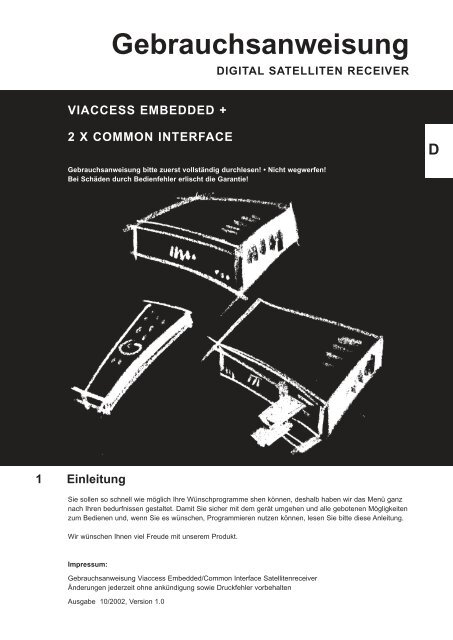D Programmieren des Receivers - Radix
D Programmieren des Receivers - Radix
D Programmieren des Receivers - Radix
Sie wollen auch ein ePaper? Erhöhen Sie die Reichweite Ihrer Titel.
YUMPU macht aus Druck-PDFs automatisch weboptimierte ePaper, die Google liebt.
Gebrauchsanweisung bitte zuerst vollständig durchlesen! • Nicht wegwerfen!<br />
Bei Schäden durch Bedienfehler erlischt die Garantie!<br />
1 Einleitung<br />
Sie sollen so schnell wie möglich Ihre Wünschprogramme shen können, <strong>des</strong>halb haben wir das Menü ganz<br />
nach Ihren bedurfnissen gestaltet. Damit Sie sicher mit dem gerät umgehen und alle gebotenen Mögligkeiten<br />
zum Bedienen und, wenn Sie es wünschen, <strong>Programmieren</strong> nutzen können, lesen Sie bitte diese Anleitung.<br />
Wir wünschen Ihnen viel Freude mit unserem Produkt.<br />
Impressum:<br />
Gebrauchsanweisung<br />
VIACCESS EMBEDDED +<br />
2 X COMMON INTERFACE<br />
Gebrauchsanweisung Viaccess Embedded/Common Interface Satellitenreceiver<br />
Änderungen jederzeit ohne ankündigung sowie Druckfehler vorbehalten<br />
Ausgabe 10/2002, Version 1.0<br />
DIGITAL SATELLITEN RECEIVER<br />
D
Inhalt<br />
2 Inhalts verzeichnis<br />
Kapitel Inhalt Seite<br />
1 Einleitung . . . . . . . . . . . . . . . . . . . . . . . . . . . . . . . . . . . . . . . . . . . . . . . . . . . . . . .1<br />
2 Inhaltsverzeichnis . . . . . . . . . . . . . . . . . . . . . . . . . . . . . . . . . . . . . . . . . . . . . . . . .2<br />
3 Wichtige Hinweise zur Sicherheit . . . . . . . . . . . . . . . . . . . . . . . . . . . . . . . . . . . .3<br />
4 Das Gerät und seine Funktionen . . . . . . . . . . . . . . . . . . . . . . . . . . . . . . . . . . . . . .4<br />
4.1 Fernbedienung . . . . . . . . . . . . . . . . . . . . . . . . . . . . . . . . . . . . . . . . . . . . . . . . . . .4<br />
4.2 Receiver mit Verbindung zu den angeschlossenen Geräten . . . . . . . . . . . . . . . . . .5<br />
5 Installation <strong>des</strong> <strong>Receivers</strong> . . . . . . . . . . . . . . . . . . . . . . . . . . . . . . . . . . . . . . . . . . .6<br />
6 Inbetriebnahme <strong>des</strong> <strong>Receivers</strong> . . . . . . . . . . . . . . . . . . . . . . . . . . . . . . . . . . . . . . .7<br />
7 Bedienen <strong>des</strong> <strong>Receivers</strong> . . . . . . . . . . . . . . . . . . . . . . . . . . . . . . . . . . . . . . . . . . . .8<br />
7.1 Einschalten/Ausschalten . . . . . . . . . . . . . . . . . . . . . . . . . . . . . . . . . . . . . . . . . . . .8<br />
7.2 Programmauswahl . . . . . . . . . . . . . . . . . . . . . . . . . . . . . . . . . . . . . . . . . . . . . . . .8<br />
7.3 Lautstärke / Stummschaltung . . . . . . . . . . . . . . . . . . . . . . . . . . . . . . . . . . . . . . . .8<br />
7.4 Radiobetrieb . . . . . . . . . . . . . . . . . . . . . . . . . . . . . . . . . . . . . . . . . . . . . . . . . . . . .9<br />
7.5 Auswahl <strong>des</strong> Audio-Modus . . . . . . . . . . . . . . . . . . . . . . . . . . . . . . . . . . . . . . . . . .9<br />
7.6 Timer-funktion . . . . . . . . . . . . . . . . . . . . . . . . . . . . . . . . . . . . . . . . . . . . . . . . . . . .9<br />
7.7 AUX-Anschluss . . . . . . . . . . . . . . . . . . . . . . . . . . . . . . . . . . . . . . . . . . . . . . . . . . .9<br />
8 Programmlisten und -informationen . . . . . . . . . . . . . . . . . . . . . . . . . . . . . . . . . . .11<br />
8.1 Programmlisten-Manager . . . . . . . . . . . . . . . . . . . . . . . . . . . . . . . . . . . . . . . . . . .11<br />
8.2 Programmführer und Informationen zum Programminhalt . . . . . . . . . . . . . . . . . . .12<br />
8.2.1 Ausführliche Information zum Programminhalt . . . . . . . . . . . . . . . . . . . . . . . . . . .12<br />
8.2.2 Information zum Inhalt <strong>des</strong> laufenden Programms . . . . . . . . . . . . . . . . . . . . . . . .13<br />
9 <strong>Programmieren</strong> <strong>des</strong> <strong>Receivers</strong> im Hauptmenü . . . . . . . . . . . . . . . . . . . . . . . . . . .13<br />
9.1 Allgemeine Einstellungen . . . . . . . . . . . . . . . . . . . . . . . . . . . . . . . . . . . . . . . . . .13<br />
9.2 Programmlisten . . . . . . . . . . . . . . . . . . . . . . . . . . . . . . . . . . . . . . . . . . . . . . . . . .14<br />
9.3 Programm-manager . . . . . . . . . . . . . . . . . . . . . . . . . . . . . . . . . . . . . . . . . . . . . .15<br />
9.3.1 Automatischer Suchlauf . . . . . . . . . . . . . . . . . . . . . . . . . . . . . . . . . . . . . . . . . . . .15<br />
9.3.2 Manueller Suchlauf . . . . . . . . . . . . . . . . . . . . . . . . . . . . . . . . . . . . . . . . . . . . . . .16<br />
9.3.3 Transponder-Editor . . . . . . . . . . . . . . . . . . . . . . . . . . . . . . . . . . . . . . . . . . . . . . .16<br />
9.3.4 Programmdatentransfer . . . . . . . . . . . . . . . . . . . . . . . . . . . . . . . . . . . . . . . . . . .16<br />
9.3.5 Neuinstallation . . . . . . . . . . . . . . . . . . . . . . . . . . . . . . . . . . . . . . . . . . . . . . . . . . .16<br />
9.3.6 Alle Programme Löschen . . . . . . . . . . . . . . . . . . . . . . . . . . . . . . . . . . . . . . . . . .17<br />
9.4 Zugangsberechtigung . . . . . . . . . . . . . . . . . . . . . . . . . . . . . . . . . . . . . . . . . . . . .17<br />
9.5 Antennensteuerung . . . . . . . . . . . . . . . . . . . . . . . . . . . . . . . . . . . . . . . . . . . . . . .17<br />
9.6 Systeminformation und siftware-Aktualisierung . . . . . . . . . . . . . . . . . . . . . . . . . .18<br />
9.7 Common Interface Schnittstelle . . . . . . . . . . . . . . . . . . . . . . . . . . . . . . . . . . . . .19<br />
9.8 Conditional Access für integriertes VIACCESS . . . . . . . . . . . . . . . . . . . . . . . . . .20<br />
10 Hilfe bei Störungen . . . . . . . . . . . . . . . . . . . . . . . . . . . . . . . . . . . . . . . . . . . . . . .20<br />
11 Entsorgung . . . . . . . . . . . . . . . . . . . . . . . . . . . . . . . . . . . . . . . . . . . . . . . . . . . . .20<br />
Technische daten . . . . . . . . . . . . . . . . . . . . . . . . . . . . . . . . . . . . . . . . . . . .Anhang<br />
Seite 2 Version 1.0
3 Wichtige Hinweise zur Sicherheit<br />
Wichtige Hinweise zur Sicherheit<br />
Das Gerät dient ausschließlich zum Emgfang von satellitenprogramme und darf nur, wie in dieser Anleitung<br />
beschrieben, bestimmungsgemäß gebraucht werden. Achten Sie darauf, dass der receiver für Kinder nicht erreibar<br />
ist. Um Ihre gesundheit zu schützen und Ihr gerät vor Schaden zu bewahren, ist zusätzlich Folgen<strong>des</strong> zu<br />
beachten:<br />
WARNUNG:<br />
Entfernen Sie niemals das Gehäse oder teile davon!<br />
verhindern Sie jegliches Eindringen von Feuchtikeit und von Fremdkörpern in das<br />
Gerät!<br />
GEFAHR:<br />
Lüftungsöffnungen am Geröt nicht abdecken, Brandgefahr durch überhitzung!<br />
GEFAHR:<br />
Verwenden Sie ausschließlich Original- oder vom Fachhandel empfohlene Ersatzteile,<br />
sonst besteht Verletzungsgefahr und Gefahr von Sachschaden! Bei Nichtbeachten<br />
erlischt die Garantie!<br />
ACHTUNG:<br />
Bei Gewitter und längerer Nichtbenutzung, gerät abschalten!<br />
Bei Gewitter zuzätzlich die Antennenkabel entfernen!<br />
ACHTUNG:<br />
Zum Reinigung <strong>des</strong> receivers nur mit reinem Wasser leicht aufgefeuchtetes Tuch<br />
benutzen, keine chemischen Zusätze verwenden!<br />
Version 1.0 Seite 3<br />
D
Das gerät und seine Funktionen<br />
4 Das gerät und seine Funktionen<br />
4.1 Fernbedienung (2 Versionen)<br />
Ein-/Aus-Taste<br />
Elektronischer Programmführer<br />
Menütaste<br />
zurück<br />
letztes Programm<br />
Timer-Funktion<br />
Audio-Modus (Kanalzuweisung)<br />
Seite vor (Programmliste)<br />
Wahltaste (zurück)<br />
HINWEIS:<br />
OK-Taste<br />
Ein-/Aus-Taste<br />
Menütaste<br />
Elektronischer Programmführer<br />
Menü verlassen<br />
Stummschalt-Taste<br />
Wahltaste (zurück)<br />
OK-Taste<br />
Audio-Modus (Kanalzuweisung)<br />
bei diesem Modell<br />
keine Funktion<br />
Radio-Taste<br />
Stummschalt-Taste<br />
Menü verlassen<br />
Programminformation<br />
Untertitel<br />
Lautstärke-Taste<br />
Wahltaste (aufwärts)<br />
Wahltaste (weiter)<br />
Wahltaste (abwärts)<br />
Seite zurück (Programmliste)<br />
Zifferntasten<br />
Zifferntasten<br />
Radio-Taste<br />
zurück<br />
Seite vor (Programmliste)<br />
Programminformation<br />
Wahltaste (aufwärts)<br />
Lautstärke-Taste<br />
Wahltaste (weiter)<br />
Wahltaste (abwärts)<br />
Seite zurück (Programmliste)<br />
bei diesem Modell<br />
keine Funktion<br />
letztes Programm<br />
Achten Sie beim Eilegen der Batterien in die Fernbedienung<br />
auf die richtige Polarität (+/-)!<br />
Seite 4 Version 1.0
Das gerät und seine Funktionen<br />
4.2 Receiver mit Verbindungen zu den angeschlossenen geräten (3<br />
Vorderseite <strong>des</strong> Gerätes<br />
95V-264V<br />
50/60Hz MAX35W<br />
WARNING:<br />
WARNUNG:<br />
Netzanschluss<br />
(95 V - 264 V~)<br />
Smart Card<br />
Reader Schacht<br />
Common Interface<br />
Schächte zur Aufnahme<br />
der Conditional Access<br />
Module (CAM)<br />
Ausgabeknopf<br />
Ein-/Aus-Schalter LED (vierstelliges Display)<br />
Anzeige der Programmnummer<br />
Wahlschalter(Programme)<br />
Audio-Anschluss<br />
für Hi-Fi-Anlage<br />
(analog)<br />
CAUTION<br />
Hi-Fi<br />
Anlage<br />
(digital)<br />
Audio-Anschluss<br />
für Hi-Fi-Anlage<br />
(digital)<br />
DIGITAL<br />
AUDIO<br />
L<br />
AUDIO<br />
R<br />
Hi-Fi<br />
Anlage<br />
(analog)<br />
Scart-Anschluss TV<br />
Version 1.0 Seite 5<br />
TV<br />
VCR<br />
TV<br />
Scart-Anschluss<br />
Video-Recorder<br />
Video<br />
Recorder<br />
AUX<br />
Antenne<br />
IF-Eingang<br />
Antennenkabel<br />
(Koaxial) für<br />
Digitalsignal<br />
RS 232<br />
RS 232 für<br />
Anschluss<br />
an PC<br />
Scart-Anschluss<br />
für externer<br />
receiver<br />
Receiver<br />
extern<br />
(analog)<br />
IF INPUT<br />
+13V/+18VDC<br />
400mA MAX.<br />
IF OUTPUT<br />
externer<br />
Receiver<br />
(analog)<br />
F-Stecker<br />
IF-Ausgang für<br />
Analog-Receiver<br />
F-Stecker<br />
D
5 Installation <strong>des</strong> <strong>Receivers</strong><br />
Installation <strong>des</strong> <strong>Receivers</strong><br />
ACHTUNG:<br />
Stellen Sie das gerät nicht in der Nähe von Wärmequellen oder an einem Ort mit starker<br />
Sonneneinstrahlung auf.<br />
Verlegen Sie alle Kabel so, dass sie nicht beschädigt werden können, z.B. an scharfen kanten.<br />
Schließen Sie das Geräat anschließlich an ein Netz mit 95V- 264V~, 50/60 Hz an.<br />
ACHTUNG:<br />
Schließen Sie das gerät erst nach dem korrekten Verbinden mit Videorecorder, fernsehgerät<br />
und einem eventuellen weiteren receiver (analog) an das Stromnetz an.<br />
• Verwenden Sie für die Koaxial-verbindungsleitung vom LNB zum receiver ein doppelt<br />
geschirmtes Koaxialkabel.<br />
ACHTUNG:<br />
Bei der Montage <strong>des</strong> F-Steckers darf kein überstehemn<strong>des</strong> Drähtchen <strong>des</strong> Metall-geflechts<br />
in kontakt mit dem Innenleiter (Siehe Abb.) geraten. Bei Kontakt besteht die Gefahr eines<br />
Kurzschlusses und Schädigung <strong>des</strong> <strong>Receivers</strong>!<br />
Drähtchen<br />
verbogenes Drähtchen<br />
Innenleiter<br />
• Ziehen Sie die Sicherungsmutter <strong>des</strong> F-Steckers mit der Hand an. Achten Sie darauf,<br />
dass die Sicherungsmutter dabei nicht überdreht wird.<br />
Der receiver wurde bereits werkseitig vorprogrammiert, das heißt, dass Sie sofort hunderte<br />
verschiedener Programme empfangen können. Naturlich können Sie diese programmierung<br />
ändern oder ganz ersetzen. Um alle Vorteile der bedienerführung (z.B. Programm-information)<br />
zu nutzen, müssen Sie einige Einstellungen vornehmen, die wir Ihnen in der nächsten<br />
Kapiteln ausführlich beschreiben.<br />
Seite 6 Version 1.0
Inbetriebnahme <strong>des</strong> <strong>Receivers</strong><br />
6 Inbetriebnahme <strong>des</strong> <strong>Receivers</strong><br />
• Schalten Sie Ihr fernsehgerät an und stellen Sie es auf Receiver-Empfang ein (AV oder SCART-Eingang).<br />
• Drücken Sie die Ein-/Aus-Taste am Receiver oder auf<br />
der Fernbedienung<br />
Das Display <strong>des</strong> <strong>Receivers</strong> zeigt mit ON die<br />
Betriebsbereitschaft an. Auf dem Bildschirm sehen Sie<br />
das folgende Bild:<br />
• Stellen Sie Ihre Sprache ein.<br />
Was Sie dafür tum müssen und welche Tasten der<br />
fernbedienung Sie dafür benötigen, finden Sie im<br />
orangen Dialogfeld (unten).<br />
Das folgende Bild informiert Sie über das weitere<br />
Vorgehen.<br />
Allgemeine Einstellungen<br />
Wenn Sie die OK Taste gedrückt haben, sehen Sie das<br />
menü „Allgemeine Eistellungen“<br />
Das Bildschirmmenü zeigt Ihnen die Tasten, die Sie<br />
benutzen können - und welche Funktion sie haben.<br />
Beispiel:<br />
„BACK“ - zurück zum vorherigen Bildschirmmenü.<br />
„Exit“ - zurück zum TV-Bild<br />
„Menü“ - zum Hauptmenü<br />
• Stellen Sie Ihre Zeitzone ein, indem Sie unter 1. ein<br />
Land in Ihrer zeitzone uaswählen.<br />
• Wählen Sie unter 2. „Ein“ für Sommerzeit und „Aus“<br />
für Winterzeit.<br />
• Unter 3. geben Sie das Bildschirm format ihres Fernsehgerätes ein.<br />
• Wählen Sie unter 4. das für Ihren fernseher optimale Videoformat.<br />
• Legen Sie unter 5. und 6. die gewünschte Sprache fest.<br />
• Stellen Sie 7. „DiSEqC 1.2“ EIN, wenn ihre Parabolantenne einen Steuermotor besitzt, der die Steuersignale<br />
<strong>des</strong> receivers empfangen und umsetzen kann (ausfürlich in Punkt 9.5 Antennensteuerung).<br />
ACHTUNG:<br />
• Wenn DiSEqC auf EIN gestellt ist, ist die Funktion von DiSEqC 1.0 (A,B,C,D) nicht mehr gewär<br />
leistet!)<br />
Version 1.0 Seite 7<br />
D
Bedienung <strong>des</strong> <strong>Receivers</strong><br />
Nach Abschluss dieser Einstellungen können Sie bereits die Programme der vorprogrammierten Sender<br />
anschauen. Dazu müssen Sie die werkseitige Vorprogrammierung aktivieren, das heißt:<br />
• Drücken Sie die Exit-Taste, um die Programmdaten herunterzuladen. Nach einer kurzen Wartezeit empfan<br />
gen Sie Fernsehprogramme.<br />
Wollen Sie die werkseitiges Vorprogrammierung nicht nutzen, können Sie durch Drücken der Menütaste ins<br />
Hauptmenü gehen (siehe Punkt 9) und alle Einstellungen selbst vornehmen.<br />
7 Bedienen <strong>des</strong> <strong>Receivers</strong><br />
7.1 Einschalten/Ausschalten<br />
Durch Drucken der EIN-/Aus-Taste am Receiver oder auf der Fernbedienung schaltet das Gerät zwischen<br />
Betrieb („ON“ oder Programmnummer am Display) oder Standby (Punkt am Display) um.<br />
7.2 Programmauswahl<br />
• Geben Sie mit den Ziffertasten die Nummer <strong>des</strong><br />
gewünschten Programmes ein oder wählen Sie es aus<br />
einer Programmliste aus.<br />
HINWEIS:<br />
Die Programmnummer ist 4 stellig. Sie können aucheine<br />
ein- oder zweistellige Zahl eingeben (z.B. 1,13,158) und<br />
zur Bestätigung die OK- Taste drücken.<br />
• Drücken Sie auf die AUF- oder AB-Taste, um zum<br />
nächsthöheren oder nächstniedrigen Programm zu<br />
gelangen<br />
• Drücken Sie die LAST-Taste, um zum zuletzt gesehe<br />
nen Programm zurückzukehren.<br />
Bei jedem Programmwechsel zeigt Ihnen Ihr Bildschirm für ein paar Sekunden Programm-Name und - Nummer,<br />
die Uhrzeit sowie die laufende und die folgende Sendung mit Anfangszeit an. Durch Drücken der INFO- Taste<br />
können Sie diese Information selbst aufrufen<br />
7.3 Lautstärkeregulierung / Stummschaltung<br />
• Benutzen Sie die Lautstärketasten der Fernbedienung zur Lautstärkeregulierung.<br />
Wenn Sie einige Sekunden keine Veränderung vornehmen, erlischt die Anzeige.<br />
• Drücken Sie die Stummschalt- Taste (Siehe 4.1) um den Ton auszuschalten:<br />
• Drücken Sie diese Taste nochmals, um die Stummschaltung zur zurücknehmen (Ton<br />
einschalten)<br />
Seite 8 Version 1.0<br />
15
Bedienung <strong>des</strong> <strong>Receivers</strong><br />
7.4 Radiobetrieb<br />
Zusätzlich zu den TV Programmen übertragen viele Sendeanstalten auch Ihre Radioprogramme in digitaler<br />
HiFi-Qualität.<br />
• Drücken Sie die RADIO-Taste (Siehe 4.1), um vom TV-Modus in den RADIO-Modus umzuschalten.<br />
• Drücken Sie die RADIO-Taste erneut, um vom RADIO-Modus in den TV-Modus zurückzuschalten.<br />
7.5 Auswahl <strong>des</strong> Audio-Modus (i<br />
• Drücken Sie die AUDIO-Taste. Wählen Sie mit der > - Taste eine der vom Sender angebotenen Sprachen<br />
(BL) aus.<br />
• Drücken Sie die AUF/AB-Taste und stellen ie eine der folgenden Optionen ein:<br />
Stereo - Ton von links nach rechts<br />
Mono (L) - Ton nur von links<br />
Mono (R) - Ton nur von rechts<br />
• Drücken Sie die AUDIO-Taste erneut oder die EXIT-Taste, um dieses Menü zu verlassen.<br />
HINWEIS:<br />
Der eigentliche Sinn dieser Funktion dient der Übertragung verschiedener Sprachkanäle zum TV-Bild. Einige<br />
Programmbetreiber nutzen diese Möglichkeiten jedoch, um verschiedene Radioprogramme zu übertragen.<br />
Hierbei kann es zu eingeschränktem Empfang kommen.<br />
7.6 Timer- Funktion<br />
Mit der Timer- Funktion kann sich Ihr Receiver zu einem gewünschten zeitpunkt automatisch ein- und ausschalten<br />
oder das Programm wechseln, damit Sie eine Sendung mit einem angeschlossenen Videorecorder<br />
aufzeichnen können.<br />
Sie können diese Funktion auch benutzen, um automatisch das Programm zu wechseln, wenn Sie den Beginn<br />
einer Sendung nicht verpassen wollen, bis dahin aber ein anderes Programme anschauen möchten.<br />
Die Timer- Funktion bietet die Möglichkeit, eine Liste mit allen gewünschten Timer-Schaltvorgängen anzulegen,<br />
in der Sie Datum und Uhrzeit für die Ein- Ausschaltung, das Programme und ggf. die tägliche oder wöchenliche<br />
Wiederholung je<strong>des</strong> Schaltvorganges eingeben können.<br />
Wenn Sie gerade ein Programm anschauen und ein Schaltvorgang durch den Timer bevorsteht, erinnert Sie der<br />
Receiver durch Einblendung einer Meldung, dass der Schaltvorgang in einer Minute erfolgt.<br />
Ist der Zeitpunkt erreicht, schaltet der Receiver auf das gewünschte Programm um und am Display wird „Rec“<br />
angezeigt. Nach Ablauf der eingegebenen Zeit schaltet der Receiver wieder auf das ursprungliche Programm<br />
zurück.<br />
Version 1.0 Seite 9<br />
D
Um den Timer zu <strong>Programmieren</strong>, gehen Sie so vor:<br />
• Drücken Sie die Taste „Timer“ auf der Fernbedienung.<br />
Wenn Sie das aktuelle Datum oder die aktuelle Zeit<br />
bisher noch nicht eingegeben haben, werden Sie nun<br />
dazu aufgefordert. Benutzen Sie dazu die zifferntasten.<br />
Ist diese Einstellung erfolgt, sehen Sie das folgende<br />
Bild:<br />
In diese Liste sehen Sie alle bereits eingegebenen<br />
Schaltvorgänge <strong>des</strong> Timers und Sie können neue<br />
Schaltvorgänge eingeben oder auch vorhandene<br />
Einträge löschen.<br />
Unter „Modus“ sehen Sie, ob ein Schaltvorgang ein<br />
malig, täglich oder wöchentlich ausgeführt wird.<br />
• Wenn Sie einen neuen Schaltvorgang eingeben wollen,<br />
drücken Sie „OK“.<br />
Sie sehen dann folgen<strong>des</strong> Bild:<br />
Indiesem Menü können Sie alle Einstellungen für den<br />
Schaltvorgang vornehmen. Wählen Sie dann<br />
Menüpunkt 8 und bestätigen mit „OK“, um zur Liste<br />
zurückzukehren.<br />
• Um einen Eintrag aus der Liste zu löschen, wählen<br />
Sie diesen mit der AUF- oder AB-Taste aus und drücken<br />
dann die - Taste.<br />
Bestätigen Sie dann mit „OK“.<br />
• Drücken Sie „Exit“, um in den TV-Modus zurückzuschalten.<br />
7.7 AUX-Anschluss<br />
Bedienung <strong>des</strong> <strong>Receivers</strong><br />
Ihr receiver ist mit dem zusätzlichen SCART-Anschluss „AUX“ für weitere geräte, wie z.B. einem zweiten<br />
Videorecorder, ausgestattet.<br />
Drücken Sie die Taste „A/D“ auf der Fernbedienung, um das Programm <strong>des</strong> an „AUX“ angeschlossenen gerätes<br />
anzuschauen. In diesem Fall wird „Et“ am Display angezeigt.<br />
Seite 10 Version 1.0
Bedienung <strong>des</strong> <strong>Receivers</strong><br />
8 Programmlisten und -information<br />
8.1 Programmlisten<br />
Digitales Fernsehen bietet hunderte von Programmen. Damit haben Sie dabei nicht den Überblick verlieren und<br />
vor allem rasch zum Programm Ihrer Wahl gelangen, bietet Ihnen Ihr Receiver die Auswahl möglichkeit über<br />
personliche Programmlisten.<br />
Vom Hersteller wurden mehrere hundert Sender voreingestellt,<br />
die in der „Gesamtliste Video“ und in der<br />
„Gesamtliste Radio“ aufgeführt sind. Neben der<br />
Gesamtliste können Sie fünf „Personliche Listen“ erstellen<br />
und nach Ihren Wünschen benennen. Die „Personlichen<br />
Listen“ können Sie problemlos programmieren, die<br />
Anleitung dazu finden Sie in Kapitel 9.2. Um auch bei laufendem<br />
Programm von einer Liste in die andere zu wechseln,<br />
gehen Sie so vor:<br />
• Drücken Sie die OK Taste, während Sie ein Programm<br />
sehen<br />
Eine der Programmlisten wird eingeblendet, das laufende<br />
Programm ist markiert. Mit den AUF-/AB- Tasten oder den<br />
Tasten können Sie ein anderes Programm auswählen.<br />
Wenn Sie die OK-Taste drücken, wird auf das ausgewählte<br />
Programm umgeschaltet.<br />
• Drücken Sie die INFO- Taste, während ie Programm und Programmliste sehen.<br />
Zusätzlich erscheint nun eine technishe information zum eingestellten Sender, das Fernsehbild wechselt in den<br />
Kleinbildmodus.<br />
• Drücken Sie die INFO- Taste erneut, um zur Programmliste züruckzukehren.<br />
Version 1.0 Seite 11<br />
D
8.2 Programmführer unf Information zum Programminhalt<br />
Bedienung <strong>des</strong> <strong>Receivers</strong><br />
HINWEIS:<br />
Die informationen zum Programminhalt werden nicht von allen TV-Sendern Übertragen!<br />
8.2.1 Ausführliche Information zum Programminhalt<br />
• Drücken Sie die EPG- Taste, während Sie ein<br />
Programm sehen (EPG= Electronic Programme Guide).<br />
• Wählen Sie mit AUF/AB die Sendungen, zu der Sie die<br />
ausführliche Programminformation lesen möchten.<br />
• Drücken Sie die INFO- Taste, um die ausführliche<br />
Programminformation anzuzeigen.<br />
• Drücken Sie die >- Tasten, wenn Sie die Liste der<br />
Sendungen <strong>des</strong> nächstens oder der folgenden tage sehen<br />
möchten.<br />
Seite 12 Version 1.0
<strong>Programmieren</strong> <strong>des</strong> <strong>Receivers</strong><br />
8.2.2 Information zum Inhalt <strong>des</strong> laufenden und danach folgenden Programms<br />
• Drücken Sie die INFO- Taste, während Sie ein<br />
Programm sehen.<br />
Jetzt zeigt Ihnen Ihr Bildschirm Programm-Name und<br />
Nummer, die Uhrzeit sowie die Laufende und die folgende<br />
Sewndung mit Anfangszeit an (wie in der Abbildung<br />
unter 7.2).<br />
• Drücken Sie nochmals die INFO Taste, um eine ausführliche<br />
Programminformation <strong>des</strong> laufenden<br />
Programms zu bekommen.<br />
• Drücken Sie jetzt die > - Taste, um diese Information<br />
für die danach folgende Sending zu bekommen.<br />
• Durch drücken der INFO- oder EXIT- Taste verlassen<br />
Sie dieses Menü.<br />
9 <strong>Programmieren</strong> <strong>des</strong> <strong>Receivers</strong> im Hauptmenü<br />
Um weitere oder andere Programme als die der vorprogrammierten<br />
Sender zu empfangen, können Sie eine<br />
Vielzahl von Servicefunktionen, von der Antennen-positionierung<br />
über die Programmlisten bis zur<br />
Zugangsberechtigung nutzen.<br />
9.1 Allgemeine Einstellungen<br />
Bei der inbetriebnahme <strong>des</strong> <strong>Receivers</strong> (Kapitel 5) haben<br />
Sie diesen Menupunkt bereits abgearbeitet. Natürlich<br />
können die Einstellung jederzeit verändern, um Sie z.B.<br />
einem neuen Gerätestandort anzupassen.<br />
HINWEIS:<br />
Beim Wechsel von Sommer- und Winterzeit muss die Änderung unter Menüpunkt 1 eingestellt werden.<br />
Version 1.0 Seite 13<br />
D
9.2 Programmlisten<br />
Das <strong>Programmieren</strong> einer „Persönlichen Liste“ ist erforderlich,<br />
um alle angebotenen Servicefunktionen <strong>des</strong><br />
<strong>Receivers</strong> nutzen zu können.<br />
Es sind 5 Listen unter dem Namen List A bis List E<br />
bereits vorinstalliert.<br />
Unter „1. Liste umbenennen“ geben Sie der Liste einen<br />
Namen. Benennen Sie sie nach Inhalt, beispielsweise<br />
„Nachrichten“ oder „Sport“, oder nach dem Nutzer der<br />
Liste - Ihrer Phantasie sind keine Grenzen gesetzt.<br />
Menüpunkt 1 gibt Ihnen jederzeit die Mögligkeit, den<br />
gewählten Namen zu ändern.<br />
Mit Hilfe von „2. Programme hinzufügen/löschen“ bauen<br />
Sie Ihre Listen auf.<br />
• Gehen Sie mit AUF/AB zum gewünschten Programm<br />
in der Gesamtliste Video (rechts) und bestätigen Sie<br />
mit „OK“ Ihre Wahl.<br />
Das Programm wurde in die persönliche Liste übernommen.<br />
Es trägt hier die laufende Listennummer.<br />
Um einen Radiosender in die persönliche Liste aufzunehmen,<br />
müssen Sie zunächst mit der Radio Taste von<br />
der „Gesamtliste Video“ auf die „Gesamtliste Radio“<br />
wechseln. Das weitere Vorgehen ist identisch.<br />
Wollen Sie ein Programm Ihrer Liste löschen:<br />
<strong>Programmieren</strong> <strong>des</strong> <strong>Receivers</strong><br />
• Gehen Sie mit „
<strong>Programmieren</strong> <strong>des</strong> <strong>Receivers</strong><br />
9.3 Programm-Manager<br />
Mit dem Programm-Manager können Sie neue Sender in<br />
den Speicher Ihres <strong>Receivers</strong> laden.<br />
Für diese Einstellungen benötigen Sie einige Daten, die<br />
Sie, zum Beispiel bei Ihrem Fachhändler erfragen oder<br />
aus Fachzeitschriften entnehmen können.<br />
DiSEqC- Steuerung und 22 kHz- Schaltsignal<br />
DiSEqC-Settings:<br />
Polarisation:<br />
Vertical/Horizontal<br />
LNB-Band: 9,75/10,6 GHz<br />
DiSEqC Sound:<br />
OPTION:<br />
Wenn keine DiSEqC gesteuerte Sat-Anlage verwendet wird, muss die Angabe „oberes/unteres Band“ manuell<br />
eingestellt werden. Das geschieht mit dem Ein- oder Ausschalten von „22 kHz“.<br />
9.3.1 Automatischer Suchlauf<br />
1 2 3 4 5 6 7 8 9 10 11 12 13 14 15 16<br />
SAT A SAT B SAT C SAT D<br />
14 V 14 V 18 V 18 V 14 V 14 V 18 V 18 V 14 V 14 V 18 V 18 V 14 V 14 V 18V 18 V<br />
9,75 10,6 9,75 10,6 9,75 10,6 9,75 10,6 9,75 10,6 9,75 10,6 9,75 10,6 9,75 10,6<br />
A A A A B B B B A A A A B B B B<br />
1 1 1 1 1 1 1 1 2 2 2 2 2 2 2 2<br />
Beim automatischen Suchlauf sind einige Daten bereits vorprogrammiert.<br />
Handelsübliche Sat-Anlagen verwenden sogennante<br />
Universal-LNBs mit einer lokalen Oszillatorfrequencz<br />
von 9750 MHz für das untere Band und 10600 MHz für das<br />
obere Band. Die Grundeinstellung <strong>des</strong> <strong>Receivers</strong> enthält diese<br />
Daten, außdem die Satelliten ASTRA und HOTBIRD. Nur<br />
wenn Ihre Sat-Anlagen davon abweicht oder Sie andere<br />
Enstellungen wünschen, müssen Sie diese Daten im Menü<br />
anpassen.<br />
Während der Suche sehen Sie einen Balken, auf dem Sie das<br />
Durchsuchen der Frequenz verfolgen können. Die weiteren<br />
Einblendungen haben folgende Bedeutung:<br />
DF: - Satelliten frequenz<br />
SR: - Symbolrate<br />
.../... - Zahl der gefundenen/Zahl der möglichen Transponder<br />
Neu: - Anzahl der neu gespeicherten Programme<br />
Sollte der Suchlauf misslingen, überprüfen und korrigiren Sie<br />
der Reihe nach alle Einstellungen.<br />
Die Punkte 5. und 10. „0/12-Volt-Ausgang“ haben bei diesem Modell keine Funktion.<br />
Version 1.0 Seite 15<br />
D
9.3.2 Manueller Suchlauf<br />
(Am reallen Bildschirm wurde dieses Menü in zwei Abscgnitte<br />
geteilt, über „weiter“ gelangt man vom ersten in den zweiten Teil,<br />
mit „Back“ zurück.)<br />
Die Einstellungen dieses Menüs sollten Sie einem Fachmann<br />
überlassen, es sei denn, Sie sind selbst schon fast ein Profi.<br />
Netzwerksuche:<br />
Jeder einzelne Transponder bietet die Information für das komplette<br />
Sat-System an (Vorraussetzung: Anbieter hält Liste immer auf<br />
neustem Stand). Bei Eingabe eines Transponders und<br />
Netzwerksuche „EIN“ sucht er automatisch alle Transponder, die<br />
zu diesm Netzwerk gehören. Die Definition <strong>des</strong> Netzwerks ist<br />
allerdings bei verschiedenen Sat-Betreiben unterschiedlich, so<br />
dass alle Programme eines Satelliten oder nur ausgwählte<br />
Programmbuketts berüchsichtigt werden.<br />
<strong>Programmieren</strong> <strong>des</strong> <strong>Receivers</strong><br />
PID (Packed Identifier):<br />
Die PID-Nummer ist die Identifikation für Video-und Audiosignale im Digitalen Datenstrom der DVB MPEG-2<br />
Signale.<br />
Auf Grund managalhafter Kennzeichnung können manche Programme weder beim automatischen, noch beim<br />
manuellen Suchlauf erkannt werden. In diesem Fall haben Sie die Mögligkeit, die PID-Nummern einzugeben<br />
und somit auch programme zu empfangen.<br />
Der Punkt 5. „0/12-Volt-Ausgang“ hat bei diesem Modell keine Funktion.<br />
9.3.3 Transponder-Editor<br />
Hier können Satellitendaten geändert, hinzufügt oder gelöscht werden. Diese Funktion ist nur für Servicezwecke<br />
gedacht und hat keinerlei Einfluss auf den Betrieb Ihres <strong>Receivers</strong>.<br />
HINWEIS:<br />
Werden sämtliche Daten eines Satelliten gelöscht, wird auch der Satellite selbst gelöscht.<br />
9.3.4 Programmdatentransfer<br />
Dieser Menüpunkt wurde zur Unterstützung <strong>des</strong> Fachhandels eingefügt. Damit kann eine selbst gewählte<br />
Vorzugsprogrammierung von einem Mastergerät auf mehrere Slave-Geräte übertragen werden. Diese<br />
Vorzugsprogrammierung berüchsichtigt einheitliche Interessen einer Gruppe von Kunden, z.B. regionale oder<br />
ethnische Besonderheiten.<br />
Master- und Slave-Receiver werden zur Übertragung der Programmdaten über RS 232-Schnittstellen miteinander<br />
verbunden.<br />
9.3.5 Neuinstallation<br />
Falls Sie die vorprogrammierten Daten verändert oder gelöscht haben, können Sie bei Bedarf das Gerät wieder<br />
auf die werkseitiges Programmierung zurücksetzen. Um diesen Vorgang zu veranlassen, benötigen Sie das<br />
Paßwort (Kapitel 9.4).<br />
Seite 16 Version 1.0
<strong>Programmieren</strong> <strong>des</strong> <strong>Receivers</strong><br />
9.3.6 Alle Programme löschen<br />
ACHTUNG:<br />
Nach Ausführen dieser Funktion (Paßwort erforderlich) sind alle Einstellungen gelöscht, der Receiver muss neu<br />
programmiert werden!<br />
Wollen Sie die gesamte Programmierung erneurn, löschen Sie zunächst alle Programme. Danach empfängt Sie<br />
Ihr receiver wieder mit Menü „Willkommen!“ wie in Kapitel 6.<br />
9.4 Zugangsberechtigung<br />
Verschiedene Funktionen <strong>des</strong> Receiver erforden die<br />
Eingabe eines Paßworts, dieses wurde werkseitig auf<br />
0 0 0 0 eingestellt.<br />
Um unerlaubtes Nutzen Ihres <strong>Receivers</strong> zu verhindern,<br />
können Sie das Gerät mit einer Zugangssperre schützen.<br />
• Geben Sie im Menüpunkt 4 <strong>des</strong> Hauptmenüs das<br />
Paßwort ein und schalten dann die „Zugangssperre EIN“.<br />
Danach muss bei jedem Einschalten <strong>des</strong> <strong>Receivers</strong> das<br />
Passwort eingegeben werden.<br />
Um unkontrolliertes Schauen bestimmter Perogramme zu<br />
verhindern, können Sie analog die Programmsprre unter<br />
Punkt 1 aktivieren. Danach muss bei jeder programmanwahl das Paßwort eingegeben werden, um die Sperre<br />
aufzuheben.<br />
Bei Bedarf kann das Passwort vergessen haben, kann Ihr Fachhändler für Sie ein General-Paßwort beim<br />
Hersteller erfragen.<br />
9.5 Antennensteuerung<br />
Die im Folgenden beschriebenen Einstellungen setzten<br />
sehr spezielle Fachkenntnisse und Fähigkeiten voraus.<br />
Wenden Sie sich <strong>des</strong>halb an einen erfahrenen<br />
Fachmann.<br />
Voraussetzungen:<br />
Die Parabolantenne besitzt einen Steuermotor, der die<br />
Steuersignale <strong>des</strong> Recewivers empfangen und umsetzten<br />
kann. Die mechanische Einstellung der Antenne erfolgte<br />
korrekt, so dass doe Satellitenbahn exakt abgefahren<br />
werden kann. Nur so kann das stärkstmögliche Signal<br />
empfangen werden.<br />
In Menü „Allgemeine Einstellungen“ wurde „7. DiSEqC<br />
1.2“ auf „EIN“ gestellt.<br />
Der Satellitenreciever „kennt“ die Positionen der einzelnen Satelliten zueinander. Dehalb genügt es, im menü<br />
„Antennensteuerung“ einen bestimmten satelliten auszuwählen, zu finden, auf maximale Signal-stärke einzustellen<br />
und zu speichen. Mit der Aufforderung „neu berechnen“ werden alle anderen bekanten Satelliten eingestellt<br />
und gespeichert.<br />
Version 1.0 Seite 17<br />
D
Natürlich können Sie auch einen neu geschaffenen<br />
Satelliten aufsuchen, dann dürfen jedoch nur die menüpunkte<br />
1-4 benutzt werden.<br />
Im Untermenü „1. Limits setzten“ werden die räumlichen<br />
Grenzen festgelegt, innerhalb derer sich die<br />
Parabolantenne bewegen kann, ohne ein Hindernis zu<br />
berühren.<br />
Programming the Receiver<br />
Dazu wir ddie Antenna zunächst so weit wie möglich in<br />
Ostrichtung gefahren und diese Position dann mit „Ost-<br />
Limit“setzen fixiert. Danach folgt, wieder mit „Menüpunkt 1,<br />
das Fahren in Westrichtung und das „West-Limit setzen“.<br />
Bei Änderung der baulichen Gegebenheiten können die<br />
eingestellten Positionen mit „Limits löschen“ gelöscht und später neu eingestellt werden.<br />
Der Menüpunkt „5. Referenzposition“ setzt den Steuermotor der Antenne in den Auslieferungszustand<br />
(Nullposition-Mitte) zurück.<br />
HINWEIS:<br />
Sollte Ihre Antenne nicht über eine Motorsteuerung verfügen, dann können Sie das Menü „Antennensteuerung“ zur<br />
Überprüfung der Signalstärke nutzen.<br />
9.6 Systeminformation und Software-Aktualisierung<br />
Unter diesem Menüpunkt finden Sie Informationen zur<br />
Software-Version Ihres <strong>Receivers</strong> und können eine<br />
Aktualsierung der Software-Version (Update) vornehmen.<br />
Eine Aktualisierung der Software-Version erfolgt durch<br />
Herunterladen über den Satelliten. Voraussetzung dafür<br />
ist, dass eine aktuellere Version verfügbar ist.<br />
Wenn Sie „Software-Aktualisierung“ mit „OK“ bestätigen,<br />
werden Sie zunächst zur Eingabe <strong>des</strong> Paßworts aufgefordert.<br />
Als Paßwort geben Sie die vier Ziffern ein, die Sie unter<br />
„Zugangsberechtigung“ gewählt haben, oder Sie geben 0<br />
0 0 0 ein, wwenn Sie bisher kein Paßwort gesezt haben.<br />
Seite 18 Version 1.0
<strong>Programmieren</strong> <strong>des</strong> <strong>Receivers</strong><br />
Im folgenden Menü sehen Sie die Einstellungen <strong>des</strong><br />
<strong>Receivers</strong> für das Herunterladen der neuen Software-<br />
Version und können bei Bedarf noch Änderungen vornehmen.<br />
Wenn Sie „9. Suchlauf starten“ mit „OK“ bestätigen, prüft<br />
der Receiver zunächst, ob eine aktuellere Software-version<br />
verfügbar ist.<br />
Ist dies nicht der Fall, wird „Keine zugängliche S/W<br />
gefunden! Bite später noch einmal versuchen“ angezeigt.<br />
Nach erfolgreichem Herunterladen einer neuen Software-<br />
Version wird „S/W Aktualisierung beendet!!!“ angezeigt<br />
und der Receiver führt automatisch einen Neustart aus.<br />
Automatischer Over The Air (OTA) Software Update<br />
Wenn das Empfangsgerät mit dem Stromnetz verbunden<br />
ist, wird der Stand-by-Modus aktiviert. Innerhalb <strong>des</strong><br />
Stand-By-Modus führt das Empfangsgerät die OTA-<br />
Funktionen nach einer Minute automatisch aus und<br />
wiederholt sie alle 200 Minuten.<br />
9.7 Common Interface Schnittstelle<br />
Ihr Receiver ist mit zwei PCMCIA-Steckplätzen ausgestattet, die die Verwendung von zwei CI-CA-Modulen<br />
erlauben. Mit diesen Modulen können Sie die kostenpflichtigen, verschlusselten Programme anschauen, die<br />
genauso wie die unverschlusselten Programme vom Satelliten übertragen werden.<br />
Um ein verschlusseltes Programm anschauen zu können, benötigen Sie neben dem CI-CA-Modul noch ein<br />
Multi-Access-Modul mit einem CI-Slot und die entsprechende Smartcard <strong>des</strong> Programmanbieters. Wenn Sie<br />
das Abonnement oder eine einmalige Gebühr für die Smartcard <strong>des</strong> Programmanbieters bezahlt haben, kann<br />
das CI-CA-Modul in Ihrem Receiver den gesendeten Code mit dem Code der Smartcard im Multi-Access-Model<br />
vergleichen. Bei Übereinstimmung wird das Programm dechiffriet und Sie können das Preogramm anschauen.<br />
Zum Angebot an Multi-Access-Modulen, Smartcards und den Gebühren fragen Sie bitte Ihren fachhändler.<br />
Wenn Sie sehen wollen, welche CI-CA-Module in Ihrem<br />
Receiver installiert sind, oder wenn Sie Einstellungen an<br />
den CI-CA-Modulen vornehmen wollen, drücken Sie<br />
„Menü“ und wählen dann Punkt 7 „Common Interface<br />
manager“. Sie sehen dann folgen<strong>des</strong> Bild:<br />
Wenn ein CI-CA-Modul installiert ist, stellt der receiver<br />
automatisch den Typ <strong>des</strong> Moduls fest und zeigt Ihn in<br />
diesem Menü an.<br />
Bei Auswahl eines Moduls haben Sie Zugang zu den<br />
verschiedenen optionen, die mit diesem Modul-Typ zur<br />
verfügung stehen. dazu zählen Genehmigungen,<br />
Vorausbuchung, Einzelheiten zu Programmpaketen etc.<br />
Software Update<br />
S/W Update Completed !!!<br />
Version 1.0 Seite 19<br />
D
9.8 Conditional Access für integriertes Viaccess<br />
10 Hilfe bei Störungen<br />
Troubleshooting<br />
Dieses Menü gestattet dem Benutzer, die Informationen auf der<br />
Smart Card und dem Viaccess-Conditional-Access-System<br />
anzuschauen, wie z.B. Informationen zum Angebot, den PIN-<br />
Code ändern, Altersfreigabe ändern und<br />
Herausgeberinformationen.<br />
Informationen zum Angebot<br />
Angebot oder Bouquets sind durch Viaccess und den Betreibernamen,<br />
wie TPS oder ABsat, verschlüsselt, werden auf dem<br />
Fernsehschirm angezeigt. Drücken Sie die Taste ‚ok’, um ausführlichere<br />
Informationen über Bildrechte von Angeboten oder<br />
Bouquets zu erhalten.<br />
PIN-Code ändern<br />
Wenn Sie eine neue Smart Card kaufen, steht der PIN-Code anfangs auf 'NULL'.<br />
Es wird daher empfohlen, diesen PIN-Code zu ändern. Diesen PIN-Code gibt es nur beim Conditional-Access-<br />
Menü. Geben Sie diesen PIN-Code ein, um den gesperrten Viaccess-Service zu betrachten.<br />
Altersfreigabe ändern<br />
Diese STB wird von Viaccess verlangt, um eine Anlage zur elterlichen Kontrolle für das Anschauen von eingeschränkten<br />
Angeboten zu berücksichtigen. Dies kann auf 'nicht sperren' gestellt oder für die Altersklassen 4 bis<br />
18 eingestellt werden. Für die Änderung dieser Option ist der richtige Pin-Code erforderlich.<br />
Herausgeberinformationen<br />
Sie können die eindeutige Adresse, die Benutzeradresse, die aktuelle<br />
Altersfreigabe der Smart Card betrachten.<br />
HINWEIS:<br />
Bei der digitalen Empfangstechnik werden viele Daten gleichzeitig Übertragen und verarbeitet. Das Umschalten<br />
von einem programm in ein anderes dauert <strong>des</strong>halb etwas länger, als Sie das vom Analoggerät gewohnt sind.<br />
Für die Dauer der Wartezeit erscheint eine Sanduhr oder der Text „Bitte warten“.<br />
Störung<br />
Rauschen, aber Bildschirm-Menü<br />
vorhanden<br />
kein Stereoton<br />
Fernbedienung reagiert nicht<br />
11 Entsorgung<br />
mögliche Ursache<br />
Sat-Anlage defekt oder nicht korrekt<br />
eingestellt, LNB defekt<br />
hohe Signalverluste am Kabel<br />
defektes LNB<br />
Funktionstuchtige Steckverbindung<br />
(Wasser, Korrosion)<br />
falsches Kabel zwischen TV und<br />
Receiver<br />
Batterien leer<br />
Fernbedienung bei Eingabe nicht<br />
in Richtung gerät gehalten<br />
Abhilfe<br />
Kabel und Stecker prüfen,<br />
Antenne neu ausrichten,<br />
LNB prüfen<br />
Sat-Kabel ersetzen oder<br />
Signalverstärker einsetzen<br />
LNB austauschen<br />
Verbindungen reparieren<br />
Scart-Kabel überprufen<br />
Batterien auswechseln<br />
Position der Fernbedienung<br />
korrigieren<br />
Das Gerät, die Verpackung (z.B. Styropor) und die Batterien dürfen nicht mit dem Haushaltsmüll entsorgt werden.<br />
Entsorgen Sie alle Stoffe vorschriftsmäsig getrennt an den dafür ausgewisenen Stellen. Bitte informaieren<br />
Sie sich über die geltenden Vorschriften (Umweltamt o. ä.).<br />
Seite 20 Version 1.0